win7蓝牙耳机无法连接
更新时间:2024-01-15 12:00:28作者:xiaoliu
在现代科技快速发展的时代,蓝牙耳机成为了人们生活中不可或缺的一部分,有时我们可能会遇到一些问题,比如在使用Win7系统时蓝牙耳机无法成功连接的情况。这个问题给我们的生活带来了一定的麻烦,但幸运的是,我们可以采取一些解决方法来解决这个问题。接下来我们将会介绍一些有效的解决方法,帮助您解决Win7蓝牙耳机无法连接的问题。
win7怎么连接蓝牙耳机连不上: 一、没有开启蓝牙1、首先打开“控制面板”

2、接着打开“网络和共享中心”
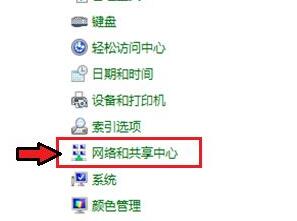
3、再点击左边“更改适配器设置”
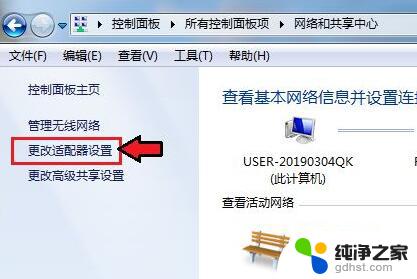
4、然后右键蓝牙网络,打开“属性”
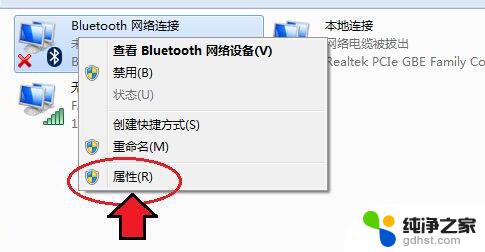
5、随后进入Bluetooth,点击“Bluetooth设置”
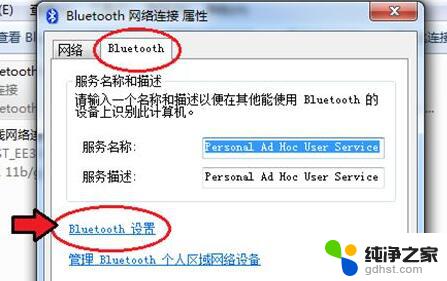
6、在其中确认这三项都勾选开启后,点击“确定”保存。
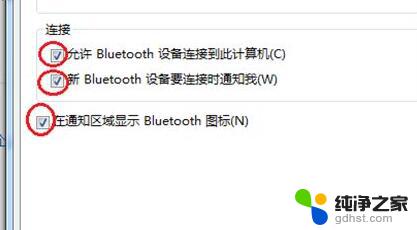
1、如果还是不行,可以右键计算机打开“管理”
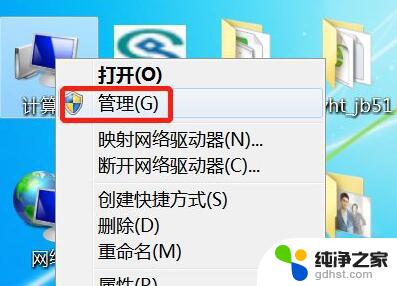
2、接着进入左边的“服务”选项。
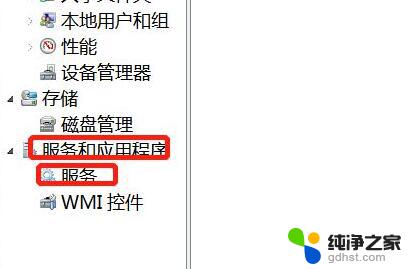
3、再双击打开其中的“Bluetooth”服务。
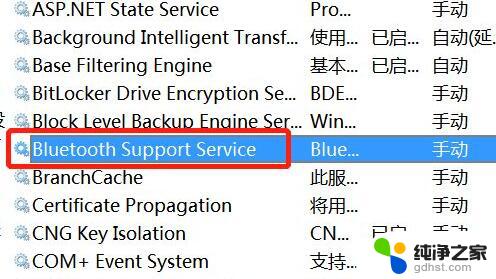
4、最后将启动类型改为“自动”并点击下面“启动”再保存就可以连接了。
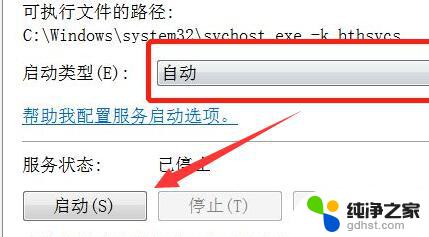
以上就是关于win7蓝牙耳机无法连接的全部内容,如果有其他用户遇到类似问题,可以尝试按照以上方法解决。
- 上一篇: 华硕笔记本win7怎么恢复出厂设置方法
- 下一篇: 电脑屏幕亮度怎么调win7
win7蓝牙耳机无法连接相关教程
-
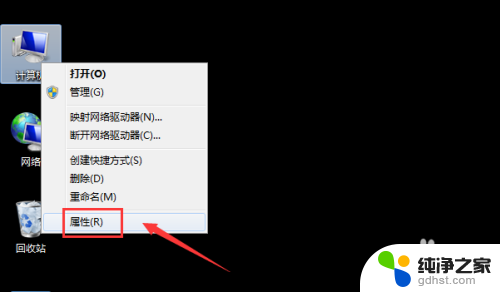 win7电脑怎么连接蓝牙无线耳机
win7电脑怎么连接蓝牙无线耳机2024-03-06
-
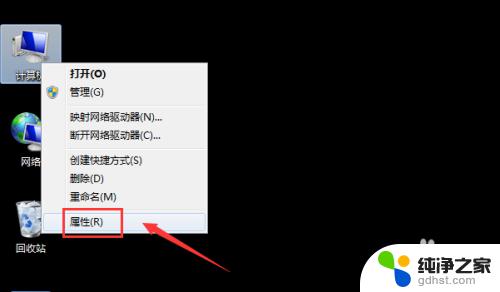 win7怎么蓝牙连接耳机
win7怎么蓝牙连接耳机2023-11-07
-
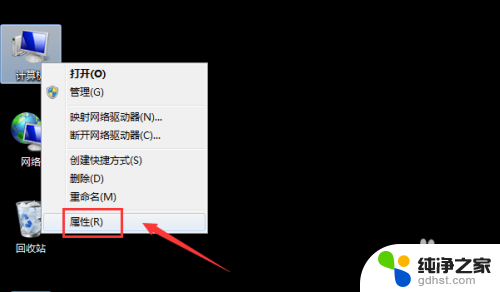 电脑蓝牙怎么连接耳机win7
电脑蓝牙怎么连接耳机win72024-01-19
-
 怎么用蓝牙耳机连接电脑win7
怎么用蓝牙耳机连接电脑win72023-11-20
win7系统教程推荐